【2019年版】YouTuberの始め方を必要手順と注意点とともに解説【最新版】

>> 関連記事 :【2019年版】はじめてのYouTuber大全集 -必要なもの/機材の選び方/注意点- 【最新版】
YouTuberを始める上でやるべきこと
YouTuberを始める上で必要な2つのステップを解説します。
- 自分のチャンネルを開設する
YouTuberとしての活躍の場は、YouTube内にある自分自身のチャンネルです。よって、YouTuberを始めるには必要な手順を踏み、自分のチャンネルを開設するのが第一歩となります。
- 動画を制作、配信する
自身のチャンネルを開設し、最初に配信する動画を制作、それを配信すればいよいよYouTuberとしてデビューできます。
チャンネル開設に必要な手順や注意点

YouTuberの始め方として一番に行う、YouTubeへの登録を解説します。
- Googleアカウントを取得する
YouTubeはGoogleの提供するサービスのひとつのため、まずGoogleアカウントを作成します。
・Googleアカウントで検索し、「アカウントの作成」をクリックする
・個人情報を順に入力していく
・ユーザー名とパスワードを決める
なお、ユーザー名は同時に作成されるgmailアドレスの「〇〇@gmail.com」の部分になるので、使いやすい名称をつけましょう。
- YouTubeにログインしてチャンネル登録
Googleアカウントを取得したら、YouTubeにログインして自分のチャンネルを開設しましょう。
・Googleアカウントのユーザー名とパスワードを入力し、YouTubeにログインする
・YouTubeトップページ右上にある、自分のGoogleアカウントのアイコンをクリックし「設定」をクリック
・「新しいチャンネルを作成」をクリック
・「ブランドアカウント名」=「自分のチャンネル名」を入力して作成をクリック
ここまで完了すると、自分のチャンネルが開設されます。
- チャンネル開設時の注意点について
YouTubeでチャンネル開設をする方法は、上記のYouTubeにログイン後に「ブランドアカウント」を追加する方法と、デフォルトで作成される「デフォルトアカウント」を使う方法があります。ただ、デフォルトアカウントを使ってのチャンネル運営は可能ですが、以下の観点からおすすめはしません。
・チャンネル名=Googleアカウント名のため、セキュリティ上のリスクが高い
・ブランドアカウントのチャンネルは削除できるが、デフォルトアカウントのチャンネルは削除できない
よって、主なチャンネルはデフォルトアカウントではなくブランドアカウントで作成し、運営するようにしましょう。
なお、ゆくゆくは収益化する予定であればYouTubeパートナーシップに登録しておきたいところですが、登録審査を受けるには「公開動画の総再生時間が過去12か月以内で4,000時間以上」「チャンネル登録者数が1,000人以上」という条件をパスする必要があります。つまり、最初から動画の収益化はできませんので、しばらく自分のチャンネルを運営し、条件をクリアできるようにしましょう。
>> 関連記事 :【決定版】今日から始められる YouTuber 【あなたもなろう】では実際にYouTuberになってみよう、よりクオリティの高い映像を求めて
動画制作から配信までに必要な手順や注意点
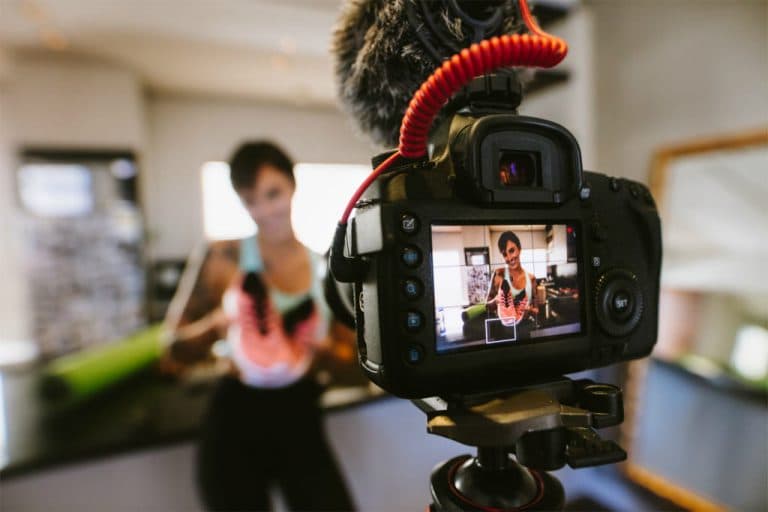
YouTuberとして最初に動画を制作、配信するまでの手順と必要なもの、注意点をそれぞれ解説していきます。
- 動画制作に必要な機材をそろえる
動画を撮影するのに必要な機材は大きく分けて以下の通りです。
・撮影機材(ビデオカメラ、一眼レフカメラなど)
・撮影補助機材(三脚、ヘッドセット、照明など)
・動画企画によって必要な物(楽器やゲーム機器など動画制作に使うもの)
・編集ソフト
- 撮影と編集の方法と注意点
企画を考え、動画を撮影し、編集してひとつの動画が完成します。動画の撮影と編集の上で覚えておきたい注意点は以下の通りです。
・撮影前に著作権やYouTubeのポリシーに反した内容でないか確認
・動画の内容に応じた撮影機材を選ぶ(長い動画ならビデオカメラを選ぶ、こだわりの動画なら一眼レフを選ぶなど)
・補助機材も忘れずに用意する
・編集ソフトは無料・有料の物があるので、最初は無料の物、もしくは使いやすいといわれる物から使って徐々に慣れていくと良い
- 配信の方法と注意点
制作した動画は、YouTubeのホームページ検索窓右横にあるカメラマークをクリックし「動画をアップロード」をクリックすると配信できます。動画配信の上で覚えておきたい注意点は以下の通りです。
・タイトルや説明文、タグは視聴者が一読しただけで内容の分かるものにする
・SEO対策のキーワードを盛り込むのは有効、ただし入れすぎたり不自然だったりすると逆効果
・サムネイルも著作権に注意し、文字や色付けを工夫して作る

必要手順と注意点を踏まえてYouTuberを始めよう
YouTuberとしてデビューするために必要なものを注意点とともに紹介しました。初めは慣れない操作にとまどうこともあるかもしれませんが、少しずつ場数を踏んでいけばより多くの動画制作が可能となり、視聴者のニーズに沿った動画が分かるようになります。ぜひこの始め方を踏まえて今日からYouTuberとしての一歩を踏み出してみましょう。
- 1
- 2
















